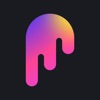如何為 iPhone 設定您自己的 VPN
對於某些用戶來說,在他們的 PC 上安裝和使用 VPN 似乎更習慣。然而,VPN 的潛力並不僅限於在桌上型電腦上使用。您可以以相同的方式從您的行動裝置享受私密且安全的瀏覽。除此之外,為了對 VPN 配置進行更高層級的控制,您可以設定自己的 VPS 伺服器,您可以從可靠的供應商租用該伺服器(例如 主機狂熱者)。之後,您將必須遵循下面的文章中介紹的一些不是很複雜的說明。
為 iPhone 設定您自己的 VPN
VPN協議
首先,您必須決定要為 VPN 使用哪種 VPN 協定。 VPN 協定是一種解決方案,由一組規則和程序提供,規定資料如何在虛擬私人網路 (VPN) 中的裝置之間傳輸和加密。該協定包含有關如何在 VPN 內建立、維護和保護通訊通道的說明。現在市場上有多種VPN協議,每種協議都有自己的一套方法,提供不同級別的安全性、速度和相容性,以及不同的安裝和使用協議的介面。一些常見的 VPN 協定包括 OpenVPN、IKEv2/IPsec、L2TP/IPsec 和 WireGuard。您應該根據您的特定使用場景和個人喜好來選擇協議。
取得伺服器
要設定自己的 VPN,您需要有一個能夠部署它的伺服器。一個基本的 VPN 伺服器就可以了。請注意提供者的信譽、根據您的預算確定的財務承受能力、每個提供者的計劃中包含的具體功能,當然還有伺服器的位置,因為它決定了您將使用 VPN 進行瀏覽的位置。
設置服務器
購買了適合您 VPN 的伺服器後,就可以設定伺服器了。根據您選擇的協議,請訪問其官方網站並按照說明下載並將其安裝到您的伺服器上。此外,請確保執行基本的伺服器配置,包括 IP 位址、加密設定和使用者驗證。
設定憑證和密鑰
金鑰和憑證在 VPN 的運作中發揮著至關重要的作用,使 VPN 用戶端和伺服器之間的通訊成為可能並確保其安全。它們執行的一些功能包括驗證雙方的身份、加密資料傳輸以及建立安全連線。
您不必一一安裝每一個經過認證的軟體,因為許多 VPN 軟體包提供了腳本來自動執行此過程。
在 iPhone 上安裝 VPN 用戶端
現在我們已經設定了 VPN,是時候在您的 iPhone 上設定與它的連線了。第一步是下載並安裝您選擇的 VPN 協定的用戶端。從 App Store 確保它與您 PC 上的用戶端相容。
在 iPhone 上設定 VPN
安裝應用程式後,在 iPhone 上開啟客戶端。輸入所需信息,例如伺服器 IP 位址或網域名稱以及任何所需的身份驗證憑證。例如,對於 IKEv2/IPsecl,您必須使用 iPhone 上的內建 VPN 設定。
連接到 VPN
輸入所有必要的設定後,點擊 VPN 應用程式中的連線按鈕建立連線。如果一切都正確完成,現在您將能夠瀏覽萬維網,而不必擔心隱私和安全,並且可以存取不受區域限制的內容。
測試您的連接
要完全確信您的 VPN 可以正常運作並準備好被利用,請務必先測試您的連線。為此,請先透過檢查您的 IP 位址來驗證您的 iPhone 是否已連接到 VPN。然後,確認您的網路流量是透過 VPN 伺服器路由的。
故障排除(以防萬一)
如果您在其中一個階段犯了錯誤,或者發生了不可預見的技術故障,那麼您必須找出問題所在並解決問題才能繼續使用您的 VPN。
首先,如果連線失敗,您應該檢查伺服器日誌以查看是否有任何錯誤。
如果您使用連接埠轉發,請確保其配置正確。
另外,請確保伺服器和 iPhone 上的防火牆設定一切正常。
如果這些做法對您的情況沒有幫助,您可以嘗試瀏覽 VPN 協定的知識庫(如果有)或在論壇上搜尋類似案例。您也可以聯絡提供者的技術支援團隊,特別是如果問題出在伺服器上。
結論
這是為您的 iPhone 設定 VPN 的指南。我們已盡力涵蓋所有必要的方面,因此我們希望本指南有所幫助。祝你好運!